1 Filr 3.2 Desktop -sovelluksen uutuudet
|
|
|
- Anne-Mari Manninen
- 7 vuotta sitten
- Katselukertoja:
Transkriptio
1 Filr 3 Desktop -sovelluksen julkaisutiedot Kesäkuu 2017 Filr 3 Desktop -sovelluksessa on uusia ominaisuuksia ja parempi käytettävyys, ja useita aiempia ongelmia on ratkaistu. Monet näistä muutoksista tehtiin asiakkailtamme tulleiden ehdotusten perusteella. Kiitos, että annoitte tärkeää palautetta. Toivomme, että autatte meitä jatkossakin varmistamaan, että tuotteemme vastaa tarpeisiinne. Tämän tuotteen ohjeet ovat saatavilla Novellin verkkosivustolla HTML- ja PDF-muodossa sivuilla, jolle ei tarvitse kirjautua sisään. Jos sinulla on ehdotuksia ohjeiden parantamiseksi, napsauta sivun alareunassa Jätä kommentti aiheesta millä tahansa Filr Desktop -sovelluksen HTML-muotoisella ohjesivulla Filr 3 -ohjesivustolla. 1 Filr 3.2 Desktop -sovelluksen uutuudet Seuraavissa kohdissa esitellään tämän julkaisuversion tärkeimmät ominaisuudet ja toiminnot. Lisätietoja on Filr 3 -ohjesivustolla Filr Desktop -sovelluksen käyttöoppaassa Windowsille ja Filr Desktop -sovelluksen käyttöoppaassa Macille. Osa 1.1 "Advanced Authentication -tuki LDAP-käyttäjille" sivulla 1 Osa 1.2 "Integraatio Microsoft Officeen tallennuspalveluna" sivulla 1 Osa 1.3 "TLS 1.2 -tuki" sivulla 2 Osa 1.4 "Lähetettyjen estettyjen listalla olevien tai sallittujen listalta puuttuvien tiedostotyyppien muokkaamisen estäminen" sivulla Advanced Authentication -tuki LDAP-käyttäjille Filr 3.2 lisää Advanced Authentication -tuen LDAP:lla synkronoiduille Filr Desktop -käyttäjille. LDAPkäyttäjää pyydetään suorittamaan ylimääräisiä todennusvaiheita käyttäjätunnuksen ja salasanan antamisen lisäksi kirjautuakseen sisään Filr Desktop -sovellukseen, jos Filr-järjestelmänvalvoja on ottanut käyttöön monivaiheisen todennuksen Filr-palvelimella. Ominaisuus on käytettävissä vain Filr Advanced Edition -versiossa. 1.2 Integraatio Microsoft Officeen tallennuspalveluna Filrin avulla voit käyttää Filr-palvelimella olevia tiedostoja suoraan Microsoft Office 2013 ja sovelluksissa, kuten Word, Excel ja PowerPoint. Microsoft Office -sovelluksissa voit helposti selata tiedostoon, joka sijaitsee Filr-palvelimella, avata dokumentin, muokata sitä ja sitten tallentaa sen uudelleen Filr-palvelimelle. Katso oppaan Filr Desktop-sovelluksen käyttöopas Windowsille kohta Filrtiedostojen käyttö Microsoft Office -sovelluksissa. Filr 3 Desktop -sovelluksen julkaisutiedot 1
2 1.3 TLS 1.2 -tuki Filr 3.2 lisää TLS 1.2 -tuen parantaakseen Filr Desktop -työasemaohjelmien ja Filr-palvelimen välisen yhteyden turvallisuutta. 1.4 Lähetettyjen estettyjen listalla olevien tai sallittujen listalta puuttuvien tiedostotyyppien muokkaamisen estäminen Filr 3.2 parantaa tiedostotyyppien estoa estämällä Filr-käyttäjiä muokkaamasta tiedostoa, joka on lähetetty verkkoon aiemmin, jos tiedoston tiedostotyyppi on estetty tai sitä ei ole sallittu. 2 Filr 3.1 Desktop -sovelluksen uutuudet Seuraavissa kohdissa esitellään tämän julkaisuversion tärkeimmät ominaisuudet ja toiminnot. Lisätietoja on Filr 3 -ohjesivustolla Filr Desktop -sovelluksen käyttöoppaassa Windowsille ja Filr Desktop -sovelluksen käyttöoppaassa Macille. Osa 2.1 "Tiedostojen verkkoon lähettämisen estäminen ja salliminen" sivulla 2 Osa 2.2 "Työpöytäsovelluksen seliteilmoitusten käyttöön ottaminen ja käytöstä poistaminen" sivulla Tiedostojen verkkoon lähettämisen estäminen ja salliminen Filr-järjestelmänvalvoja voi nyt sallia tai estää tiettyjen tiedostotyyppien lähettämisen Desktopkäyttäjiltä. Jos Filr-järjestelmänvalvojasi on rajoittanut jonkin tiedostotyypin lähettämistä, yritys lähettää rajoitetun tiedostotyypin tiedosto estetään. Virheilmoitus näytetään Desktop-konsolin Viimeaikainen toiminta -sivulla ja työpöydällä näytetään työpöytäsovelluksen seliteilmoitus, jos Filrjärjestelmänvalvojasi on sallinut ne. Katso kohta "Tiedostojen lähettäminen" Filr Desktop -sovelluksen käyttöoppaasta Windowsille tai Filr Desktop -sovelluksen käyttöoppaasta Macille. 2.2 Työpöytäsovelluksen seliteilmoitusten käyttöön ottaminen ja käytöstä poistaminen Filr-järjestelmänvalvoja voi nyt ottaa työpöytäsovelluksen seliteilmoitukset käyttöön tai poistaa ne käytöstä Desktop-ohjelmassa. Jos Filr-järjestelmänvalvojasi on ottanut työpöytäsovelluksen seliteilmoitukset pois käytöstä, voit nähdä ilmoitusten tiedot Filr Desktop -konsolissa ja tehdä tarvittavat toimenpiteet. Katso kohta "Työpöytäsovelluksen seliteilmoituksia ei näytetä" Filr Desktop -sovelluksen käyttöoppaasta Windowsille tai Filr Desktop -sovelluksen käyttöoppaasta Macille. 3 Filr 3.0 Desktop -sovelluksen uutuudet Seuraavissa kohdissa esitellään tämän julkaisuversion tärkeimmät ominaisuudet ja toiminnot. Lisätietoja on Filr 3 -ohjesivustolla Filr Desktop -sovelluksen käyttöoppaassa Windowsille ja Filr Desktop -sovelluksen käyttöoppaassa Macille. Osa 3.1 "Verkkokansioissa olevien kansioiden jakaminen" sivulla 3 Osa 3.2 "Desktop-sovelluksen brändäyksen mukautus" sivulla 3 Osa 3.3 "Novell-brändäyksen muutos Micro Focus -brändiksi" sivulla 3 2 Filr 3 Desktop -sovelluksen julkaisutiedot
3 Osa 3.4 "Välimuistissa olevien tiedostojen säilytysajan muuttaminen" sivulla 3 Osa 3.5 "Järjestelmätuki" sivulla Verkkokansioissa olevien kansioiden jakaminen Filr 3.0 parantaa verkkokansioiden jakamista siten, että tiedostojen lisäksi myös kansioita voidaan jakaa. Käyttäjät voivat nyt jakaa omissa verkkokansioissaan olevia kansioita valitsemallaan Filrtyöasemaohjelmalla (verkkoselain, mobiilisovellus tai työpöytäsovellus), jos Filr-järjestelmänvalvoja on sallinut sen. 3.2 Desktop-sovelluksen brändäyksen mukautus Filr-järjestelmänvalvojat voivat nyt mukauttaa työpöytäsovelluksesi ulkoasun vastaamaan yrityksesi identiteettiä. Brändäyksen muutokset tulevat käyttöön työpöytäsovelluksessa vasta, kun kirjaudut ulos ja sitten takaisin sisään työpöytäsovellukseen. Katso kohta Desktop-sovelluksen brändäyksen mukauttaminen Filr Desktop -sovelluksen käyttöoppaassa Windowsille ja Filr Desktop -sovelluksen käyttöoppaassa Macille. 3.3 Novell-brändäyksen muutos Micro Focus -brändiksi Filr 3.0 Desktop -sovelluksen brändäys on muutettu Novell Filristä Micro Focus Filriksi. 3.4 Välimuistissa olevien tiedostojen säilytysajan muuttaminen Desktop-sovelluksen käyttäjät voivat muuttaa välimuistissa olevien tiedostojen säilytysaikaa, jos Filrjärjestelmänvalvoja on sallinut sen. Katso kohta Tiedostojen poistaminen välimuistista Filr Desktop -sovelluksen käyttöoppaassa Windowsille ja Filr Desktop -sovelluksen käyttöoppaassa Macille. 3.5 Järjestelmätuki Filr 3.0 Desktop -sovellusta tuetaan seuraavilla käyttöjärjestelmillä: Macintosh OS X (macos Sierra) 4 Tuetut ympäristöt Seuraavia käyttöjärjestelmiä tuetaan: Windows Windows 10, 8.1, 7 Macintosh OS X (macos Sierra) OS X (EI Capitan) Filr 3 Desktop -sovelluksen julkaisutiedot 3
4 5 Filr Desktop -sovelluksen lataus verkosta ja asennus Lisätietoja Filr 3 Desktop -sovelluksen lataamisesta ja asennuksesta on kohdassa Filr Desktop -sovelluksen lataus verkosta ja asennus Filr Desktop -sovelluksen käyttöoppaassa Windowsille ja Filr Desktop -sovelluksen käyttöoppaassa Macille Filr 3.0 -ohjesivustolla. 6 Päivitys Filr 3.0 Desktop -sovellukseen Voit päivittää Filr Desktop -sovelluksen versiosta 2.0 versioon 3.0. TÄRKEÄÄ: Ennen kuin päivität Desktop-sovelluksen Windowsissa, tee seuraavat toimenpiteet sulkeaksesi Filr-työasemaohjelman: 1. Paina Vaihto-näppäin pohjaan ja napsauta Windowsin ilmaisinalueella olevaa Filr-kuvaketta hiiren kakkospainikkeella. 2. Napsauta Lopeta. Jos päivität Filr Desktop -sovelluksen, kun aiempi versio on käynnissä, peittokuvan kuvakkeet eivät ehkä näy. Lisätietoja tästä ongelmasta: "Peittokuvan kuvakkeet eivät ehkä näy, kun Filr Desktop -sovellus on päivitetty uuteen versioon" sivulla 9. 7 Tunnetut ongelmat Seuraavia ongelmia selvitetään parhaillaan: Osa 7.1 "Yleiset ongelmat" sivulla 4 Osa 7.2 "Macintosh-laitteiden ongelmat" sivulla 6 Osa 7.3 "Windows-laitteiden ongelmat" sivulla Yleiset ongelmat Seuraavia ongelmia esiintyy sekä Windows- että Macintosh-laitteilla: Osa "Yritys kirjautua sisään Filr Desktop -sovellukseen väärällä salasanalla ohjaa käyttäjän Advanced Authentication -sisäänkirjautumissivulle" sivulla 5 Osa "Synkronoimaton tila työpöydän työasemaohjelmassa, kun kansiota nimetään verkkotyöasemaohjelmassa ja ainoastaan kirjasin koon muuttaminen" sivulla 5 Osa "Asennussijainti ei voi olla kansio, jonka nimi sisältää erikoismerkkejä" sivulla 5 Osa "Jakamisen valintaikkunassa olevissa sähköpostiosoitteissa ei voi olla erikoismerkkejä" sivulla 5 Osa "Apple iwork -sovelluksilla luotuja tiedostoja ei voida kommentoida eikä niiden tiedostolinkkejä hakea" sivulla 5 Osa "Ei voida näyttää pikavalikkoa ja overlay-tilakuvakkeita, kun Filrin tallennustilan sijaintia muutetaan" sivulla 5 Osa "Tiedoston käyttö kolmannen osapuolen sovelluksilla saattaa aloittaa muiden tiedostojen automaattisen latauksen verkosta" sivulla 6 4 Filr 3 Desktop -sovelluksen julkaisutiedot
5 Osa "Ei voida luoda tiedostoa tai kansiota verkon SharePoint-verkkokansioon" sivulla 6 Osa "Muiden minulle jakamissa kansioissa olevien tiedostojen tiedostolinkkejä ei voi kopioida eikä sähköpostittaa" sivulla Yritys kirjautua sisään Filr Desktop -sovellukseen väärällä salasanalla ohjaa käyttäjän Advanced Authentication -sisäänkirjautumissivulle Jos käyttäjä syöttää väärän salasanan kirjautuessaan sisään Filr-palvelimelle, jossa on käytössä Advanced Authentication, käyttäjälle ei näytetä virheilmoitusta, vaan hänet ohjataan Advanced Authentication -sisäänkirjautumissivulle. Advanced Authentication -sisäänkirjautumistietojen syöttämisen jälkeen käyttäjä ohjataan Filr-sisäänkirjautumissivulle, jossa näytetään virheilmoitus virheellisestä salasanasta Synkronoimaton tila työpöydän työasemaohjelmassa, kun kansiota nimetään verkkotyöasemaohjelmassa ja ainoastaan kirjasin koon muuttaminen Kun kansiota nimetään Filrin verkkotyöasemaohjelmassa ja muutetaan ainoastaan kirjasin kokoa (esimerkiksi markkinointi ==> Markkinointi), muutosta ei synkronoida Filr-työpöydän työasemaohjelmassa, ja työpöydän työasemaohjelma näyttää, että kansio on synkronoimaton. Jotta kansio synkronoituisi, muuta verkkotyöasemaohjelmassa kansion nimessä muutakin kuin vain kirjasinkokoa (esimerkiksi Markkinointi ==> Markkinointi_uutiset) Asennussijainti ei voi olla kansio, jonka nimi sisältää erikoismerkkejä Kun asennat Filr Desktop -sovellusta, valitsemasi kohdekansion nimessä ei saa olla erikoismerkkejä Jakamisen valintaikkunassa olevissa sähköpostiosoitteissa ei voi olla erikoismerkkejä Kun sähköpostiosoite määritetään jakamisen valintaikkunassa ja osoite sisältää erikoismerkkejä (kuten heittomerkki) tulee näkyviin virheilmoitus, joka kertoo, ettei kohdetta voi jakaa määritetyn käyttäjän kanssa Apple iwork -sovelluksilla luotuja tiedostoja ei voida kommentoida eikä niiden tiedostolinkkejä hakea Apple iwork -sovelluksilla (kuten Pages ja Keynote) luotuja tiedostoja ei voida kommentoida eikä niiden tiedostolinkkejä hakea, kun käytetään Filr Desktop -sovellusta. Tämä on tekninen rajoite, sillä iwork-sovelluksilla luodut tiedostot tallennetaan kansioina, eikä Filr tue näitä toimenpiteitä kansioille Ei voida näyttää pikavalikkoa ja overlay-tilakuvakkeita, kun Filrin tallennustilan sijaintia muutetaan Jos muutat Filr-tiedostojen tallennustilan sijaintia, pikavalikkoa ja overlay-tilakuvakkeita ei näytetä. Ongelman ohitus: Lopeta Desktop-sovellus ja käynnistä se uudelleen. Filr 3 Desktop -sovelluksen julkaisutiedot 5
6 7.1.7 Tiedoston käyttö kolmannen osapuolen sovelluksilla saattaa aloittaa muiden tiedostojen automaattisen latauksen verkosta Jos käytät kolmannen osapuolen sovelluksia Microsoft Officea tiedoston avaamiseen tai LibreOfficea tiedoston tallentamiseen, yksi tai useampia tiedoston kanssa samassa kansiossa olevia tiedostoja saatetaan ladata automaattisesti Ei voida luoda tiedostoa tai kansiota verkon SharePoint-verkkokansioon Kun yrität luoda tiedostoa tai kansiota verkon SharePoint-verkkokansioon, tiedoston tai kansion luonti epäonnistuu. Ongelman ohitus: Luo vähintään yksi tiedosto verkkokansioon offline-tilassa ja luo sitten tiedosto tai kansio Muiden minulle jakamissa kansioissa olevien tiedostojen tiedostolinkkejä ei voi kopioida eikä sähköpostittaa Jaettu minulle -alue Filr-sivustolla näyttää tiedostot, jotka on jaettu sinulle. Et voi kopioida tai sähköpostittaa tiedoston linkkiä, jos tiedosto sijaitsee Jaettu minulle -alueen jaetuissa kansioissa. 7.2 Macintosh-laitteiden ongelmat Seuraavia ongelmia esiintyy Macintosh-laitteilla: Osa "Filr-sovellustiedoston siirtäminen Macissa pois oletushakemistosta (/Applications) aiheuttaa virheitä" sivulla 6 Osa "Overlay-tilakuvakkeita ja pikavalikkoa ei ehkä näytetä Mac-tietokoneella" sivulla 6 Osa "Tiedostojen luettelointi Mac-tietokoneella saattaa kestää jonkin aikaa" sivulla 7 Osa "Useita Filr-kuvakkeita Mac-tietokoneen Suosikeissa" sivulla 7 Osa "Kuvakirjaston tallennus Filr-sijaintiin Mac-tietokoneella epäonnistuu" sivulla 7 Osa "Online-tiedostojen pakkaaminen epäonnistuu Mac OS X tietokoneella" sivulla 7 Osa "Sovellustiedostoja sisältävän kansion selaaminen Mac-tietokoneella lataa sovellustiedostot verkosta" sivulla 7 Osa "Työpöytäsovelluksen seliteilmoituksen osoittaminen Mac tietokoneella ei aloita ilmoitukseen liittyvää toimenpidettä" sivulla Filr-sovellustiedoston siirtäminen Macissa pois oletushakemistosta (/ Applications) aiheuttaa virheitä Filr-sovellustiedosto (Filr.app) ei toimi kunnolla, jos se on siirretty pois sen oletusasennussijainnista /Applications Overlay-tilakuvakkeita ja pikavalikkoa ei ehkä näytetä Mac-tietokoneella Overlay-tilakuvakkeita ja pikavalikkoa ei ehkä näytetä seuraavissa tilanteissa: Kun olet päivittänyt Filr Desktop -sovelluksen. Kun muokkaat käyttäjätilin tietoja tai Filr-tallennustilan sijaintia. Kun tuot Filrin näkyviin tai poistat sen näkyvistä Mac tietokoneella. 6 Filr 3 Desktop -sovelluksen julkaisutiedot
7 HUOMAUTUS: Suosittelemme, että et tuo näkyviin ( mount ) tai poista sitä näkyvistä ( unmount ) Mac-tietokoneella. Ongelman ohitus: Käynnistä Filr Desktop -sovellus uudelleen. Jos overlay-tilakuvakkeita ei edelleenkään näytetä, tee jokin seuraavista: Avaa Järjestelmäasetukset, poista valinta kohdasta Filr > Finder ja valitse se uudelleen. Käynnistä Finder uudelleen. Käynnistä tietokone uudelleen Tiedostojen luettelointi Mac-tietokoneella saattaa kestää jonkin aikaa Kun siirryt ensimmäistä kertaa Filr-alueella olevaan kansioon Mac-tietokoneessa, kansion tiedostojen luettelointi saattaa aiheuttaa viiveen. Ongelman ohitus: Osoita jotakin toista Filr-kansiota ja sitten tätä kansiota uudelleen Useita Filr-kuvakkeita Mac-tietokoneen Suosikeissa Kun asennat Filr 2.0 -sovelluksen Mac-tietokoneelle, Suosikeissa näytetään useita Filr-kuvakkeita. Ongelman ohitus: Mitään toimintoja ei menetetä. Kirjaudu ulos tietokoneelta ja kirjaudu uudelleen sisään Kuvakirjaston tallennus Filr-sijaintiin Mac-tietokoneella epäonnistuu Jos käytät Mac-tietokoneella Kuvat-sovellusta kuvakirjaston luomiseen, et voi tallentaa kirjastoa Filrsijaintiin Online-tiedostojen pakkaaminen epäonnistuu Mac OS X tietokoneella Jos yrität pakata online-tiedostoja Mac OS X tietokoneella, pakkaus epäonnistuu. Ongelman ohitus: Tee tiedostosta offline-tiedosto ja pakkaa se sitten Sovellustiedostoja sisältävän kansion selaaminen Mac-tietokoneella lataa sovellustiedostot verkosta Jos selaat Mac-tietokoneella kansioon, jossa on.app-tiedostoja, kaikki kansiossa olevat.apptiedostot ladataan verkosta automaattisesti Työpöytäsovelluksen seliteilmoituksen osoittaminen Mac tietokoneella ei aloita ilmoitukseen liittyvää toimenpidettä Kun työpöytäsovelluksen seliteilmoitusta osoitetaan Mac tietokoneella, ilmoitukseen liittyvää toimenpidettä (kuten järjestelmävaroituksen tekeminen, odottavien muutosten synkronointi tai verkkosivun avaaminen) ei suoriteta. Katso ilmoituksen tiedot Filr Desktop -konsolista ja tee tarvittavat toimenpiteet. Filr 3 Desktop -sovelluksen julkaisutiedot 7
8 7.3 Windows-laitteiden ongelmat Seuraavia ongelmia esiintyy Windows-laitteilla: Osa "Tiedostot ja kansiot eivät synkronoidu, kun koko polussa on yli 215 merkkiä Windowsissa" sivulla 8 Osa "Järjestelmähälytyksiä ei näytetä Windows 10 -tietokoneella" sivulla 8 Osa "Väärä virhe näytetään, kun siirretään suuria tiedostoja" sivulla 8 Osa "Windowsin online-tiedostojen tai -kansioiden siirtäminen Filr-alueelta muulle kuin Filralueelle luo niistä kopion" sivulla 8 Osa "Tiedostojen käynnistys Metro-sovelluksilla Windows 8.1 -tietokoneella epäonnistuu" sivulla 9 Osa "Ei voida muokata Microsoft Office 365 ja Microsoft Office tiedostoja" sivulla 9 Osa "Ei voida palauttaa offline-tiedoston ominaisuuksia oletusasetuksille" sivulla 9 Osa "Overlay-tilakuvakkeet näyttävät tiedostot ja kansiot virheellisesti vireillä olevina" sivulla 9 Osa "Peittokuvan kuvakkeet eivät ehkä näy, kun Filr Desktop -sovellus on päivitetty uuteen versioon" sivulla 9 Osa "Windows Desktop saattaa jäädä jumiin, kun Desktop-sovellusta päivitetään" sivulla Tiedostot ja kansiot eivät synkronoidu, kun koko polussa on yli 215 merkkiä Windowsissa Kun tiedoston tai kansion koko polussa on yli 215 merkkiä Windowsin tiedostojärjestelmässä, tiedosto tai kansio ei synkronoidu Filr Desktop -sovellukseen. Koko polku sisältää polun kaikki merkit, esimerkiksi C:\Users\username\Filr\My Files\Meeting Notes ja niin edelleen Järjestelmähälytyksiä ei näytetä Windows 10 -tietokoneella Windows 10 -tietokoneella ei näytetä järjestelmähälytyksiä. Hälytysviestit näytetään kuitenkin Järjestelmähälytykset-välilehdellä. Ongelman ohitus: Käynnistä tietokone uudelleen Väärä virhe näytetään, kun siirretään suuria tiedostoja Kun siirrät Windows-tiedostoja, joiden koko on yli 1 Gt, yhdeltä Filr-alueelta toiselle, näytetään virheellisesti Käyttö estetty -virhe. Älä välitä viestistä, vaan napsauta Peruuta sulkeaksesi ikkunan Windowsin online-tiedostojen tai -kansioiden siirtäminen Filr-alueelta muulle kuin Filr-alueelle luo niistä kopion Kun siirrät Windowsin online-tiedostoja tai -kansioita Filrin tiedostoalueelta muualle kuin Filrin tiedostoalueelle, tiedostot tai kansiot kopioidaan alkuperäisestä sijainnista kohdesijaintiin. 8 Filr 3 Desktop -sovelluksen julkaisutiedot
9 7.3.5 Tiedostojen käynnistys Metro-sovelluksilla Windows 8.1 -tietokoneella epäonnistuu Jos kaksoisnapsautat Windows 8.1 -tietokoneella tiedostoa käynnistääksesi sen oletussovelluksessa, tiedoston käynnistys epäonnistuu. Esimerkiksi online-musiikki- tai -elokuvatiedoston kaksoisnapsauttaminen Xbox-toistimessa toistettavaksi epäonnistuu, ja tiedostoa ei toisteta. Ongelman ohitus: Käytä yleisesti käytettyä sovellusta tiedoston käynnistämiseen. Käytä esimerkiksi yleisesti käytettyä mediasoitinta Windows Media Playeriä, musiikki- tai elokuvatiedoston toistamiseen Ei voida muokata Microsoft Office 365 ja Microsoft Office tiedostoja Jos yrität muokata Microsoft Office ja Microsoft Office tiedostoja Filr-alueella, saatat kohdata seuraavia ongelmia: XLS- ja PPTX-tiedostojen tallennus saattaa luoda väliaikaisia tiedostoja ~tiedostonimi.pptx ja ~tiedostonimi.xls. Muokatun tiedoston tallennus Windows 10 -tietokoneella poistaa tiedoston Ei voida palauttaa offline-tiedoston ominaisuuksia oletusasetuksille Jos muutat offline-tiedoston ominaisuutta, ominaisuus muuttuu. Tiedoston Ominaisuudetvalintaikkunassa ei kuitenkaan näytetä muutosta. Tämän vuoksi et voi palauttaa määritettä takaisin oletusasetukseen. Jos esimerkiksi asetat tiedoston ominaisuudeksi Vain luku, Vain luku -valintaa Ominaisuudet-valintaikkunassa ei valita. Tämän vuoksi et voi palauttaa tiedoston ominaisuutta takaisin Overlay-tilakuvakkeet näyttävät tiedostot ja kansiot virheellisesti vireillä olevina Kun tiedosto tai kansio siirretään tai kopioidaan Jaettu minulle -alueen juurihakemistoon Windowsin Filr Desktop -sovelluksessa, overlay-tilakuvakkeet näyttävät tiedostot ja kansiot virheellisesti synkronointia odottavina. Tiedoston tai kansion siirtämistä tai kopiointia Jaettu minulle -alueen juurihakemistoon ei tueta, joten tiedostoja ja kansioita ei voida synkronoida. Lisätietoja siitä, mitkä kansiot synkronoidaan, on Filr 3 -ohjesivuston Filr Desktop -sovelluksen käyttöoppaassa Windowsille kohdassa Mitkä kansiot synkronoidaan. Voit ratkaista odottava tila -ongelman poistamalla odottavat tiedostot tai kansiot Jaettu kanssani -alueen juurihakemistosta Peittokuvan kuvakkeet eivät ehkä näy, kun Filr Desktop -sovellus on päivitetty uuteen versioon Jos päivität Filr Desktop -sovelluksen, kun aiempi versio on käynnissä, peittokuvan kuvakkeet eivät ehkä näy. Ongelman ohitus: Avaa Resurssienhallinta uudelleen Windows Desktop saattaa jäädä jumiin, kun Desktop-sovellusta päivitetään Kun päivität Filr Desktop -sovellusta Windows-tietokoneella, asennusohjelma saattaa jäädä jumiin. Filr 3 Desktop -sovelluksen julkaisutiedot 9
10 Ongelman ohitus: Tee seuraavat toimet: 1. Lopeta asennusohjelma manuaalisesti: a. Avaa Windowsin Tehtävienhallinta. b. Napsauta hiiren kakkospainikkeella prosessia msiexec.exe*32 ja sitten ykköspainikkeella Lopeta prosessipuu. 2. Käynnistä tietokone uudelleen. 3. Käynnistä päivitysohjelma uudelleen ja noudata järjestelmän ilmoituksia päivityksen suorittamiseksi loppuun. 8 Tekijänoikeustiedot Lisätietoja tekijänoikeuksista, tavaramerkeistä, vastuuvapausilmoituksista, takuista, viennin ja muun käytön rajoituksista, Yhdysvaltain hallituksen oikeuksista, patenttimenettelyistä ja FIPSvaatimustenmukaisuudesta saat osoitteesta Copyright 2017 Novell, Inc., Micro Focus -yritys. Kaikki oikeudet pidätetään. 10 Filr 3 Desktop -sovelluksen julkaisutiedot
1 Filr 2.0 Desktop -sovelluksen uutuudet
 Filr 2.0 Desktop -sovelluksen julkaisutiedot Helmikuu 2016 Filr 2.0 Desktop -sovelluksessa on On Demand -tiedostot -ominaisuus, jolla saadaan koottu tai virtuaalinen näkymä kaikista tiedostoista Filr-palvelimella
Filr 2.0 Desktop -sovelluksen julkaisutiedot Helmikuu 2016 Filr 2.0 Desktop -sovelluksessa on On Demand -tiedostot -ominaisuus, jolla saadaan koottu tai virtuaalinen näkymä kaikista tiedostoista Filr-palvelimella
Seuraavat Windowsin käyttöjärjestelmäversiot tukevat Novell Filr -työpöytäsovellusta:
 Novell Filr -työpöytäsovellus lueminut Huhtikuu 2015 1 Tuotteen yleiskatsaus Novell Filr -työpöytäsovelluksella voit synkronoida Novell Filr -tiedostoja tietokoneesi tiedostojärjestelmän kanssa ja muokata
Novell Filr -työpöytäsovellus lueminut Huhtikuu 2015 1 Tuotteen yleiskatsaus Novell Filr -työpöytäsovelluksella voit synkronoida Novell Filr -tiedostoja tietokoneesi tiedostojärjestelmän kanssa ja muokata
Filr 3.2 Desktop-sovelluksen käyttöopas Windowsille. Kesäkuu 2017
 Filr 3.2 Desktop-sovelluksen käyttöopas Windowsille Kesäkuu 2017 Tekijänoikeustiedot Lisätietoja tekijänoikeuksista, tavaramerkeistä, vastuuvapausilmoituksista, takuista, viennin ja muun käytön rajoituksista,
Filr 3.2 Desktop-sovelluksen käyttöopas Windowsille Kesäkuu 2017 Tekijänoikeustiedot Lisätietoja tekijänoikeuksista, tavaramerkeistä, vastuuvapausilmoituksista, takuista, viennin ja muun käytön rajoituksista,
Filr 3.0 Desktop-sovelluksen käyttöopas Windowsille. Lokakuu 2016
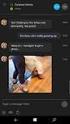 Filr 3.0 Desktop-sovelluksen käyttöopas Windowsille Lokakuu 2016 Tekijänoikeustiedot Lisätietoja tekijänoikeuksista, tavaramerkeistä, vastuuvapausilmoituksista, takuista, viennin ja muun käytön rajoituksista,
Filr 3.0 Desktop-sovelluksen käyttöopas Windowsille Lokakuu 2016 Tekijänoikeustiedot Lisätietoja tekijänoikeuksista, tavaramerkeistä, vastuuvapausilmoituksista, takuista, viennin ja muun käytön rajoituksista,
Filr 3.4 Desktop-sovelluksen käyttöopas Windowsille. Kesäkuu 2018
 Filr 3.4 Desktop-sovelluksen käyttöopas Windowsille Kesäkuu 2018 Tekijänoikeustiedot Lisätietoja tekijänoikeuksista, tavaramerkeistä, vastuuvapausilmoituksista, takuista, viennin ja muun käytön rajoituksista,
Filr 3.4 Desktop-sovelluksen käyttöopas Windowsille Kesäkuu 2018 Tekijänoikeustiedot Lisätietoja tekijänoikeuksista, tavaramerkeistä, vastuuvapausilmoituksista, takuista, viennin ja muun käytön rajoituksista,
Novell Filr 2.0 Web -sovellus pika-aloitus
 Novell Filr 2.0 Web -sovellus pika-aloitus Helmikuu 2016 Pika-aloitus Tämä asiakirja tutustuttaa sinut Novell Filriin ja auttaa sinua ymmärtämään nopeasti jotkin tärkeimmät käsitteet ja tehtävät. Tietoja
Novell Filr 2.0 Web -sovellus pika-aloitus Helmikuu 2016 Pika-aloitus Tämä asiakirja tutustuttaa sinut Novell Filriin ja auttaa sinua ymmärtämään nopeasti jotkin tärkeimmät käsitteet ja tehtävät. Tietoja
Filr 3.4 Desktop -sovelluksen käyttöopas Macille. Kesäkuu 2018
 Filr 3.4 Desktop -sovelluksen käyttöopas Macille Kesäkuu 2018 Tekijänoikeustiedot Lisätietoja tekijänoikeuksista, tavaramerkeistä, vastuuvapausilmoituksista, takuista, viennin ja muun käytön rajoituksista,
Filr 3.4 Desktop -sovelluksen käyttöopas Macille Kesäkuu 2018 Tekijänoikeustiedot Lisätietoja tekijänoikeuksista, tavaramerkeistä, vastuuvapausilmoituksista, takuista, viennin ja muun käytön rajoituksista,
Filr 3.4 Desktop -sovelluksen käyttöopas Linuxille. Kesäkuu 2018
 Filr 3.4 Desktop -sovelluksen käyttöopas Linuxille Kesäkuu 2018 Tekijänoikeustiedot Lisätietoja tekijänoikeuksista, tavaramerkeistä, vastuuvapausilmoituksista, takuista, viennin ja muun käytön rajoituksista,
Filr 3.4 Desktop -sovelluksen käyttöopas Linuxille Kesäkuu 2018 Tekijänoikeustiedot Lisätietoja tekijänoikeuksista, tavaramerkeistä, vastuuvapausilmoituksista, takuista, viennin ja muun käytön rajoituksista,
Pika-aloitusopas. Haku Voit etsiä sivustoja, henkilöitä tai tiedostoja. Sivuston tai uutisviestin luominen
 Pika-aloitusopas Saa aikaan enemmän olinpaikastasi riippumatta suojatun käytön, jakamisen ja tiedostotallennuksen avulla. Kirjaudu sisään Office 365 -tilaukseesi ja valitse SharePoint sovellusten käynnistyksestä.
Pika-aloitusopas Saa aikaan enemmän olinpaikastasi riippumatta suojatun käytön, jakamisen ja tiedostotallennuksen avulla. Kirjaudu sisään Office 365 -tilaukseesi ja valitse SharePoint sovellusten käynnistyksestä.
Autentikoivan lähtevän postin palvelimen asetukset
 Autentikoivan lähtevän postin palvelimen asetukset - Avaa Työkalut valikko ja valitse Tilien asetukset - Valitse vasemman reunan lokerosta Lähtevän postin palvelin (SM - Valitse listasta palvelin, jonka
Autentikoivan lähtevän postin palvelimen asetukset - Avaa Työkalut valikko ja valitse Tilien asetukset - Valitse vasemman reunan lokerosta Lähtevän postin palvelin (SM - Valitse listasta palvelin, jonka
Novell Filr 1.2 -työpöytäsovellus Macille pika-aloitus
 Novell Filr 1.2 -työpöytäsovellus Macille pika-aloitus Huhtikuu 2015 Pika-aloitus Novell Filrin avulla voit helposti käyttää kaikkia tiedostojasi ja kansioitasi pöytätietokoneella, selaimella tai mobiililaitteella.
Novell Filr 1.2 -työpöytäsovellus Macille pika-aloitus Huhtikuu 2015 Pika-aloitus Novell Filrin avulla voit helposti käyttää kaikkia tiedostojasi ja kansioitasi pöytätietokoneella, selaimella tai mobiililaitteella.
Sense tiedostot Käyttöohje Opastinsilta 8 ae Helsinki
 Sense tiedostot Käyttöohje www.avoine.fi 010 3090 980 Opastinsilta 8 ae 00520 Helsinki Päivitetty 19.4.2018 Sisällys 1. Palvelun kuvaus... 2 2. Palveluun kirjautuminen... 3 2.1 Käyttäjätunnus ja salasana...
Sense tiedostot Käyttöohje www.avoine.fi 010 3090 980 Opastinsilta 8 ae 00520 Helsinki Päivitetty 19.4.2018 Sisällys 1. Palvelun kuvaus... 2 2. Palveluun kirjautuminen... 3 2.1 Käyttäjätunnus ja salasana...
FTP -AINEISTOSIIRRON OHJE PC / MAC Ympäristö
 FTP -AINEISTOSIIRRON OHJE PC / MAC Ympäristö Versio 1.0 Tiedostonsiirto FTP -menetelmällä Lahden Väriasemoinnilla on käytössä suurempien tiedostojen siirtoa varten oma FTP -yhteys. Tällä menetelmällä saadaan
FTP -AINEISTOSIIRRON OHJE PC / MAC Ympäristö Versio 1.0 Tiedostonsiirto FTP -menetelmällä Lahden Väriasemoinnilla on käytössä suurempien tiedostojen siirtoa varten oma FTP -yhteys. Tällä menetelmällä saadaan
ClassPad fx-cp400 päivitys. + Manager for ClassPad II Subscription päivitys
 ClassPad fx-cp400 päivitys + Manager for ClassPad II Subscription päivitys Käyttöjärjestelmän ja Add-in sovellusten päivityksestä Casio suosittelee aina viimeisimmän käyttöjärjestelmän asentamista. Tällöin
ClassPad fx-cp400 päivitys + Manager for ClassPad II Subscription päivitys Käyttöjärjestelmän ja Add-in sovellusten päivityksestä Casio suosittelee aina viimeisimmän käyttöjärjestelmän asentamista. Tällöin
Pilvimappi. Opas Mimoza Latifi. Kuitit talteen ja järjestykseen ilmaiseksi!
 Pilvimappi Kuitit talteen ja järjestykseen ilmaiseksi! Opas 9.5.2017 Mimoza Latifi Sisällys 1 Johdanto... 1 2 Boxissa tehtävät toimenpiteet... 2 2.1 Mobiilisovelluksen asentaminen ja käyttöönottaminen...
Pilvimappi Kuitit talteen ja järjestykseen ilmaiseksi! Opas 9.5.2017 Mimoza Latifi Sisällys 1 Johdanto... 1 2 Boxissa tehtävät toimenpiteet... 2 2.1 Mobiilisovelluksen asentaminen ja käyttöönottaminen...
Visma Avendon asennusohje
 Visma Avendon asennusohje 1 Versio 5.21 On tärkeää, että käytössäsi on aina uusin toimittamamme versio ohjelmistosta. Asentamalla viimeisimmän version saat käyttöösi ohjelman tuoreimmat ominaisuudet ja
Visma Avendon asennusohje 1 Versio 5.21 On tärkeää, että käytössäsi on aina uusin toimittamamme versio ohjelmistosta. Asentamalla viimeisimmän version saat käyttöösi ohjelman tuoreimmat ominaisuudet ja
ohjeita kirjautumiseen ja käyttöön
 ohjeita kirjautumiseen ja käyttöön Kirjautumisesta Opiskelijat: kirjaudu aina tietokoneelle wilmatunnuksella etunimi.sukunimi@edu.ekami.fi + wilman salasana Opettajat: kirjaudu luokan opekoneelle @edu.ekami.fi
ohjeita kirjautumiseen ja käyttöön Kirjautumisesta Opiskelijat: kirjaudu aina tietokoneelle wilmatunnuksella etunimi.sukunimi@edu.ekami.fi + wilman salasana Opettajat: kirjaudu luokan opekoneelle @edu.ekami.fi
Office_365_loppukäyttäjän ohje. 15.5.2015 Esa Väistö
 Office_365_loppukäyttäjän ohje 15.5.2015 Esa Väistö 2 Sisällysluettelo Kuvaus... 3 Kirjautuminen Office_365:een... 3 Valikko... 4 Oppilaan näkymä alla.... 4 Opettajan näkymä alla... 4 Outlook (Oppilailla)...
Office_365_loppukäyttäjän ohje 15.5.2015 Esa Väistö 2 Sisällysluettelo Kuvaus... 3 Kirjautuminen Office_365:een... 3 Valikko... 4 Oppilaan näkymä alla.... 4 Opettajan näkymä alla... 4 Outlook (Oppilailla)...
Verkkoliittymän ohje. F-Secure Online Backup Service for Consumers 2.1
 Verkkoliittymän ohje F-Secure Online Backup Service for Consumers 2.1 F-Secure Online Backup Service for Consumers -verkkoliittymän ohje... 2 Johdanto... 2 Mikä F-Secure Online Backup Service for Consumers
Verkkoliittymän ohje F-Secure Online Backup Service for Consumers 2.1 F-Secure Online Backup Service for Consumers -verkkoliittymän ohje... 2 Johdanto... 2 Mikä F-Secure Online Backup Service for Consumers
Google-dokumentit. Opetusteknologiakeskus Mediamylly
 Google-dokumentit 1 2 3 Yleistä 1.1 Tilin luominen 4 1.2 Docs-päävalikkoon siirtyminen 7 Dokumentit-päävalikko 2.1 Kirjaudu Dokumentteihin 9 2.2 Lähetä tiedosto Google-dokumentteihin 11 2.3 Uuden asiakirjan
Google-dokumentit 1 2 3 Yleistä 1.1 Tilin luominen 4 1.2 Docs-päävalikkoon siirtyminen 7 Dokumentit-päävalikko 2.1 Kirjaudu Dokumentteihin 9 2.2 Lähetä tiedosto Google-dokumentteihin 11 2.3 Uuden asiakirjan
ANVIA ONLINE BACKUP ASENNUSOPAS 1(7) ANVIA ONLINE BACKUP ASENNUSOPAS 1.0
 1(7) ANVIA ONLINE BACKUP Asioita, jotka tulee huomioida ennen asennusta! Koska palvelu sisältää myös sharing-ominaisuuden, on asiakas itse vastuussa millaisia tiedostoja palvelimelle varmuuskopioi ja kenelle
1(7) ANVIA ONLINE BACKUP Asioita, jotka tulee huomioida ennen asennusta! Koska palvelu sisältää myös sharing-ominaisuuden, on asiakas itse vastuussa millaisia tiedostoja palvelimelle varmuuskopioi ja kenelle
Sonera Yrityssähköposti. Outlook 2013 lataus ja asennus
 Sonera Yrityssähköposti. Outlook 2013 lataus ja asennus Sisältö 1/14 Sonera Yrityssähköpostin käyttöönotto Outlook 2013 -sovelluksella SISÄLLYS Outlook 2013 asennuspaketin lataus... 2 Outlook 2013 asennus...
Sonera Yrityssähköposti. Outlook 2013 lataus ja asennus Sisältö 1/14 Sonera Yrityssähköpostin käyttöönotto Outlook 2013 -sovelluksella SISÄLLYS Outlook 2013 asennuspaketin lataus... 2 Outlook 2013 asennus...
Poista tietokoneessa olevat Java ja asenna uusin Java-ohjelma
 Poista tietokoneessa olevat Java ja asenna uusin Java-ohjelma Jos käytät verkkopankkia kotikoneeltasi, toimi näiden ohjeiden mukaan. Jos käytät verkkopankkia työpaikkasi tietokoneelta, anna ohjeet työpaikan
Poista tietokoneessa olevat Java ja asenna uusin Java-ohjelma Jos käytät verkkopankkia kotikoneeltasi, toimi näiden ohjeiden mukaan. Jos käytät verkkopankkia työpaikkasi tietokoneelta, anna ohjeet työpaikan
Windows 8.1:n vaiheittainen päivitysopas
 Windows 8.1:n vaiheittainen päivitysopas Windows 8.1:n asennus ja päivitys Päivitä BIOS, sovellukset ja ohjaimet ja suorita Windows Update Valitse asennustyyppi Asenna Windows 8.1 Käy Samsungin päivitystukisivust
Windows 8.1:n vaiheittainen päivitysopas Windows 8.1:n asennus ja päivitys Päivitä BIOS, sovellukset ja ohjaimet ja suorita Windows Update Valitse asennustyyppi Asenna Windows 8.1 Käy Samsungin päivitystukisivust
Kirkkopalvelut Office365, Opiskelijan ohje 1 / 17 IT Juha Nalli 22.12.2015
 Kirkkopalvelut Office365, Opiskelijan ohje 1 / 17 Oppilaat saavat vuoden 2016 alusta käyttöönsä oppilaitoksen sähköpostin ja muita palveluita Microsoftin Office365:sta. Oppilaiden sähköposti on muotoa
Kirkkopalvelut Office365, Opiskelijan ohje 1 / 17 Oppilaat saavat vuoden 2016 alusta käyttöönsä oppilaitoksen sähköpostin ja muita palveluita Microsoftin Office365:sta. Oppilaiden sähköposti on muotoa
Visma Nova. Visma Nova ASP käyttö ja ohjeet
 Visma Nova Visma Nova ASP käyttö ja ohjeet Oppaan päiväys: 2.2.2012. Helpdesk: http://www.visma.fi/asiakassivut/helpdesk/ Visma Software Oy pidättää itsellään oikeuden mahdollisiin parannuksiin ja/tai
Visma Nova Visma Nova ASP käyttö ja ohjeet Oppaan päiväys: 2.2.2012. Helpdesk: http://www.visma.fi/asiakassivut/helpdesk/ Visma Software Oy pidättää itsellään oikeuden mahdollisiin parannuksiin ja/tai
POP-UP -IKKUNOIDEN SALLIMINEN
 Sivu 1(5) Windows XP SP2 www.procountor.com Windows XP:n Service Pack 2:n (SP2) mukana tulee Internet Explorer 6:een mukaan pop-up ikkunoiden esto toiminto. ProCountor -Taloushallinto-ohjelmistossa voidaan
Sivu 1(5) Windows XP SP2 www.procountor.com Windows XP:n Service Pack 2:n (SP2) mukana tulee Internet Explorer 6:een mukaan pop-up ikkunoiden esto toiminto. ProCountor -Taloushallinto-ohjelmistossa voidaan
Office 2013 ohjelman asennus omalle työasemalle/laitteelle. 3.2.2015 Esa Väistö
 Office 2013 ohjelman asennus omalle työasemalle/laitteelle 3.2.2015 Esa Väistö Sisällysluettelo 2 (8) Office2013 ProPlus asennus opiskelijoille ja opettajille... 3 Asennus Windows työasemaan... 3 Asennus
Office 2013 ohjelman asennus omalle työasemalle/laitteelle 3.2.2015 Esa Väistö Sisällysluettelo 2 (8) Office2013 ProPlus asennus opiskelijoille ja opettajille... 3 Asennus Windows työasemaan... 3 Asennus
GroupWise Calendar Publishing Host User
 GroupWise 8 Calendar Publishing Host User 8 17. lokakuu 2008 Novell GroupWise Calendar Publishing Host User PIKAKÄYNNISTYS www.novell.com YLEISTÄ Novell GroupWise Calendar Publishing Host User on Web-pohjainen
GroupWise 8 Calendar Publishing Host User 8 17. lokakuu 2008 Novell GroupWise Calendar Publishing Host User PIKAKÄYNNISTYS www.novell.com YLEISTÄ Novell GroupWise Calendar Publishing Host User on Web-pohjainen
020 7766 085 Palvelemme arkisin klo. 08:00-17:00
 020 7766 085 Palvelemme arkisin klo. 08:00-17:00 Windows Phone 8 Nokia Lumia käyttöönotto Sisällysluettelo Uuden puhelimen perusasetukset... 2 ENSI KÄYNNISTYS... 2 MICROSOFT-TILIN LUOMINEN... 3 KIRJAUTUMINEN
020 7766 085 Palvelemme arkisin klo. 08:00-17:00 Windows Phone 8 Nokia Lumia käyttöönotto Sisällysluettelo Uuden puhelimen perusasetukset... 2 ENSI KÄYNNISTYS... 2 MICROSOFT-TILIN LUOMINEN... 3 KIRJAUTUMINEN
Office 2013 - ohjelmiston asennusohje
 Office 2013 - ohjelmiston asennusohje Tämän ohjeen kuvakaappaukset on otettu asentaessa ohjelmistoa Windows 7 käyttöjärjestelmää käyttävään koneeseen. Näkymät voivat hieman poiketa, jos sinulla on Windows
Office 2013 - ohjelmiston asennusohje Tämän ohjeen kuvakaappaukset on otettu asentaessa ohjelmistoa Windows 7 käyttöjärjestelmää käyttävään koneeseen. Näkymät voivat hieman poiketa, jos sinulla on Windows
Huawei E3276s ohjelmistopäivitys
 Huawei E3276s ohjelmistopäivitys 1. Aloita kytkemällä nettitikku tietokoneen USB-porttiin. Jos nettitikku ei ole aikaisemmin ollut käytössä tässä tietokoneessa, niin hetken päästä aukeaa Mobile Broadband
Huawei E3276s ohjelmistopäivitys 1. Aloita kytkemällä nettitikku tietokoneen USB-porttiin. Jos nettitikku ei ole aikaisemmin ollut käytössä tässä tietokoneessa, niin hetken päästä aukeaa Mobile Broadband
Kaakkois-Suomen Ammattikorkeakoulu Oy Mikkelin Ammattikorkeakoulu Oy Kymenlaakson Ammattikorkeakoulu Oy
 Opiskelijoiden OneDriveohje Kaakkois-Suomen Ammattikorkeakoulu Oy Mikkelin Ammattikorkeakoulu Oy Kymenlaakson Ammattikorkeakoulu Oy Ohjeen nimi Opiskelijoiden OneDrive-ohje Vastuuhenkilö Mari Jokiniemi
Opiskelijoiden OneDriveohje Kaakkois-Suomen Ammattikorkeakoulu Oy Mikkelin Ammattikorkeakoulu Oy Kymenlaakson Ammattikorkeakoulu Oy Ohjeen nimi Opiskelijoiden OneDrive-ohje Vastuuhenkilö Mari Jokiniemi
Office 365:n käyttäminen iphonessa tai ipadissa
 Office 365:n käyttäminen iphonessa tai ipadissa Pikaopas Sähköpostien tarkistaminen Määritä iphone tai ipad lähettämään ja vastaanottamaan Office 365 -sähköpostia. Tarkista kalenteri missä tahansa Voit
Office 365:n käyttäminen iphonessa tai ipadissa Pikaopas Sähköpostien tarkistaminen Määritä iphone tai ipad lähettämään ja vastaanottamaan Office 365 -sähköpostia. Tarkista kalenteri missä tahansa Voit
Office 365:n käyttäminen Android-puhelimessa
 Office 365:n käyttäminen Android-puhelimessa Pikaopas Tarkista sähköposti Määritä Android-puhelin lähettämään ja vastaanottamaan Office 365-sähköpostia. Tarkista kalenteritiedot missä liikutkin Android-puhelimeen
Office 365:n käyttäminen Android-puhelimessa Pikaopas Tarkista sähköposti Määritä Android-puhelin lähettämään ja vastaanottamaan Office 365-sähköpostia. Tarkista kalenteritiedot missä liikutkin Android-puhelimeen
Ohjelmistopäivitykset Käyttöopas
 Ohjelmistopäivitykset Käyttöopas Copyright 2008, 2009 Hewlett-Packard Development Company, L.P. Windows on Microsoft Corporationin Yhdysvalloissa rekisteröimä tavaramerkki. Tässä olevat tiedot voivat muuttua
Ohjelmistopäivitykset Käyttöopas Copyright 2008, 2009 Hewlett-Packard Development Company, L.P. Windows on Microsoft Corporationin Yhdysvalloissa rekisteröimä tavaramerkki. Tässä olevat tiedot voivat muuttua
Ohjeet S-ryhmän tuotetietoportaaliin
 Ohjeet S-ryhmän tuotetietoportaaliin Tervetuloa käyttämään S-ryhmän tuotetietoportaalia! Ensimmäisellä kirjautumiskerralla käyttäjää pyydetään luomaan salasana portaalin käyttöä varten. Päivitä tarvittaessa
Ohjeet S-ryhmän tuotetietoportaaliin Tervetuloa käyttämään S-ryhmän tuotetietoportaalia! Ensimmäisellä kirjautumiskerralla käyttäjää pyydetään luomaan salasana portaalin käyttöä varten. Päivitä tarvittaessa
Pidä tiedostot aina ulottuvilla
 KÄYTÄ PILVIPALVELUA: 7 Gt ILMAISTA LEVYTILAA TIEDOSTOILLE Pidä tiedostot aina ulottuvilla TIETOJA Luo Microsoft-tili ja ota käyttöön SkyDrive-palvelu. TÄTÄ TARVITSET Internet-yhteys TARVITTAVA AIKA 0 minuuttia
KÄYTÄ PILVIPALVELUA: 7 Gt ILMAISTA LEVYTILAA TIEDOSTOILLE Pidä tiedostot aina ulottuvilla TIETOJA Luo Microsoft-tili ja ota käyttöön SkyDrive-palvelu. TÄTÄ TARVITSET Internet-yhteys TARVITTAVA AIKA 0 minuuttia
Päivitysohje Opus Dental
 Päivitysohje Opus Dental 7.1.460 1. Päivitysohjelman lataaminen Avaa Opus Dental -internetsivu osoitteessa www.opusdental.com. Klikkaa etusivulta Suomen lippua avataksesi suomenkielisen sivuston. Valitse
Päivitysohje Opus Dental 7.1.460 1. Päivitysohjelman lataaminen Avaa Opus Dental -internetsivu osoitteessa www.opusdental.com. Klikkaa etusivulta Suomen lippua avataksesi suomenkielisen sivuston. Valitse
Digitaalikamera Ohjelmisto-opas
 EPSON-digitaalikamera / Digitaalikamera Ohjelmisto-opas Kaikki oikeudet pidätetään. Mitään osaa tästä julkaisusta ei saa jäljentää, tallentaa tai siirtää missään muodossa tai millään tavoin elektronisesti,
EPSON-digitaalikamera / Digitaalikamera Ohjelmisto-opas Kaikki oikeudet pidätetään. Mitään osaa tästä julkaisusta ei saa jäljentää, tallentaa tai siirtää missään muodossa tai millään tavoin elektronisesti,
Ohjelmistopäivitykset
 Ohjelmistopäivitykset Käyttöopas Copyright 2007 Hewlett-Packard Development Company, L.P. Windows on Microsoft Corporationin Yhdysvalloissa rekisteröimä tavaramerkki. Tässä olevat tiedot voivat muuttua
Ohjelmistopäivitykset Käyttöopas Copyright 2007 Hewlett-Packard Development Company, L.P. Windows on Microsoft Corporationin Yhdysvalloissa rekisteröimä tavaramerkki. Tässä olevat tiedot voivat muuttua
Fiery Driver Configurator
 2015 Electronics For Imaging, Inc. Tämän julkaisun tiedot kuuluvat tämän tuotteen Lakisääteisien ilmoitusten piiriin. 16. marraskuuta 2015 Sisällys 3 Sisällys Fiery Driver Configurator...5 Järjestelmävaatimukset...5
2015 Electronics For Imaging, Inc. Tämän julkaisun tiedot kuuluvat tämän tuotteen Lakisääteisien ilmoitusten piiriin. 16. marraskuuta 2015 Sisällys 3 Sisällys Fiery Driver Configurator...5 Järjestelmävaatimukset...5
ANVIA VARMUUSKOPIOINTI 2.3
 1(6) ANVIA VARMUUSKOPIOINTI 2.3 Asioita, jotka tulee huomioida ennen asennusta! Koska palvelu sisältää myös sharing-ominaisuuden, on asiakas itse vastuussa millaisia tiedostoja palvelimelle varmuuskopioi
1(6) ANVIA VARMUUSKOPIOINTI 2.3 Asioita, jotka tulee huomioida ennen asennusta! Koska palvelu sisältää myös sharing-ominaisuuden, on asiakas itse vastuussa millaisia tiedostoja palvelimelle varmuuskopioi
Lumon tuotekirjaston asennusohje. Asennus- ja rekisteröintiohje
 Lumon tuotekirjaston asennusohje Asennus- ja rekisteröintiohje 1. Sisältö 1. Asennuspaketin lataaminen 4 2. Zip-tiedoston purkaminen ja sovelluksen asentaminen 4 3. Sovelluksen rekisteröiminen 7 4. Sisällön
Lumon tuotekirjaston asennusohje Asennus- ja rekisteröintiohje 1. Sisältö 1. Asennuspaketin lataaminen 4 2. Zip-tiedoston purkaminen ja sovelluksen asentaminen 4 3. Sovelluksen rekisteröiminen 7 4. Sisällön
Office 365 OneDrive Opiskelijan ohje 2017
 Digitaalisen oppimisen tiimi/ Mia Tele & Kalle Malinen 13.10.2017 Office 365 OneDrive Opiskelijan ohje 2017 Sisältö 1. OneDrive... 2 2. Miten voin ottaa OneDriven käyttöön?... 3 3. Mitä OneDrivella voi
Digitaalisen oppimisen tiimi/ Mia Tele & Kalle Malinen 13.10.2017 Office 365 OneDrive Opiskelijan ohje 2017 Sisältö 1. OneDrive... 2 2. Miten voin ottaa OneDriven käyttöön?... 3 3. Mitä OneDrivella voi
VIP Mobile Windows Phone. Opas asennukseen ja tärkeimpien toimintojen käyttöön
 VIP Mobile Windows Phone Opas asennukseen ja tärkeimpien toimintojen käyttöön TSP-3719_1-1305 sennus Seuraavassa saat yksinkertaiset ohjeet VIP-sovelluksen asentamiseksi puhelimeesi. lla olevat vaiheet
VIP Mobile Windows Phone Opas asennukseen ja tärkeimpien toimintojen käyttöön TSP-3719_1-1305 sennus Seuraavassa saat yksinkertaiset ohjeet VIP-sovelluksen asentamiseksi puhelimeesi. lla olevat vaiheet
Sisältö Chat.........4
 Chat 1. painos 2008 Nokia. Kaikki oikeudet pidätetään. Nokia, Nokia Connecting People ja Nseries ovat Nokia Oyj:n tavaramerkkejä tai rekisteröityjä tavaramerkkejä. Nokia tune on Nokia Oyj:n äänimerkki.
Chat 1. painos 2008 Nokia. Kaikki oikeudet pidätetään. Nokia, Nokia Connecting People ja Nseries ovat Nokia Oyj:n tavaramerkkejä tai rekisteröityjä tavaramerkkejä. Nokia tune on Nokia Oyj:n äänimerkki.
Innotele Online Backup. usein kysytyt kysymykset
 Innotele Online Backup usein kysytyt kysymykset Ennen asennusta Toimiiko Innotele Online Backup -ohjelmisto muiden tietokoneeseen asennettujen verkkovarmuuskopiointiohjelmien kanssa? Kyllä. Ohjelma ei
Innotele Online Backup usein kysytyt kysymykset Ennen asennusta Toimiiko Innotele Online Backup -ohjelmisto muiden tietokoneeseen asennettujen verkkovarmuuskopiointiohjelmien kanssa? Kyllä. Ohjelma ei
Brother Image Viewer Android -opas
 Brother Image Viewer Android -opas Versio 0 FIN Kuvakkeiden selitykset Tässä käyttöoppaassa käytetään seuraavaa kuvaketta: VINKKI Vinkit kertovat, miten eri tilanteissa voi toimia tai miten toimintoa voi
Brother Image Viewer Android -opas Versio 0 FIN Kuvakkeiden selitykset Tässä käyttöoppaassa käytetään seuraavaa kuvaketta: VINKKI Vinkit kertovat, miten eri tilanteissa voi toimia tai miten toimintoa voi
OTOsuite. Asennusopas. Suomi
 OTOsuite Asennusopas Suomi Asiakirjassa kuvataan OTOsuite-ohjelman asentaminen DVD:ltä, muistitikulta tai pakatusta tiedostosta. Järjestelmävaatimukset 1,5 GHz:n suoritin tai parempi (suositus 2 GHz) 2
OTOsuite Asennusopas Suomi Asiakirjassa kuvataan OTOsuite-ohjelman asentaminen DVD:ltä, muistitikulta tai pakatusta tiedostosta. Järjestelmävaatimukset 1,5 GHz:n suoritin tai parempi (suositus 2 GHz) 2
Office 365 palvelujen käyttöohje Sisällys
 Office 365 palvelujen käyttöohje Sisällys Sisäänkirjautuminen... 2 Office 365:n käyttöliittymä... 3 Salasanan vaihto... 5 Outlook-sähköpostin käyttö... 7 Outlook-kalenterin käyttö... 10 OneDriven käyttö...
Office 365 palvelujen käyttöohje Sisällys Sisäänkirjautuminen... 2 Office 365:n käyttöliittymä... 3 Salasanan vaihto... 5 Outlook-sähköpostin käyttö... 7 Outlook-kalenterin käyttö... 10 OneDriven käyttö...
Office 365:n käyttäminen Windows Phonessa
 Office 365:n käyttäminen Windows Phonessa Pikaopas Tarkista sähköposti Määritä Windows Phone lähettämään ja vastaanottamaan Office 365 -sähköpostia. Tarkista kalenteritiedot missä liikutkin Windows Phoneen
Office 365:n käyttäminen Windows Phonessa Pikaopas Tarkista sähköposti Määritä Windows Phone lähettämään ja vastaanottamaan Office 365 -sähköpostia. Tarkista kalenteritiedot missä liikutkin Windows Phoneen
McAfee epolicy Orchestrator Pre-Installation Auditor 2.0.0
 Julkaisutiedot McAfee epolicy Orchestrator Pre-Installation Auditor 2.0.0 McAfee epolicy Orchestrator -ohjelmiston kanssa käytettäväksi Sisällys Tietoja tästä julkaisusta Uudet toiminnot Parannukset Ratkaistut
Julkaisutiedot McAfee epolicy Orchestrator Pre-Installation Auditor 2.0.0 McAfee epolicy Orchestrator -ohjelmiston kanssa käytettäväksi Sisällys Tietoja tästä julkaisusta Uudet toiminnot Parannukset Ratkaistut
Suomi. Turvallisuusohjeet. Suomi
 Tämä opas sisältää: Turvallisuusohjeet sivulla 17. Asennuksen vianmääritys sivulla 18. Lisätietojen löytäminen sivulla 22. Turvallisuusohjeet Käytä vain tämän tuotteen mukana toimitettua tai valmistajan
Tämä opas sisältää: Turvallisuusohjeet sivulla 17. Asennuksen vianmääritys sivulla 18. Lisätietojen löytäminen sivulla 22. Turvallisuusohjeet Käytä vain tämän tuotteen mukana toimitettua tai valmistajan
Novell Filr 1.2 -työpöytäsovellus Windowsille pikaaloitus
 Novell Filr 1.2 -työpöytäsovellus Windowsille pikaaloitus Huhtikuu 2015 Pika-aloitus Novell Filrin avulla voit helposti käyttää kaikkia tiedostojasi ja kansioitasi pöytätietokoneella, selaimella tai mobiililaitteella.
Novell Filr 1.2 -työpöytäsovellus Windowsille pikaaloitus Huhtikuu 2015 Pika-aloitus Novell Filrin avulla voit helposti käyttää kaikkia tiedostojasi ja kansioitasi pöytätietokoneella, selaimella tai mobiililaitteella.
PRINTER DRIVER PÄÄKÄYTTÄJÄN OPAS
 PÄÄKÄYTTÄJÄN OPAS OpusCapita pidättää oikeuden muuttaa tuotteen ominaisuuksia ja tätä tuotekuvausta. Uusimmat versiot julkaistaan osoitteessa www.opuscapita.com/terms. 1. TEHTÄVÄKUVAUS Pääkäyttäjällä on
PÄÄKÄYTTÄJÄN OPAS OpusCapita pidättää oikeuden muuttaa tuotteen ominaisuuksia ja tätä tuotekuvausta. Uusimmat versiot julkaistaan osoitteessa www.opuscapita.com/terms. 1. TEHTÄVÄKUVAUS Pääkäyttäjällä on
SharePoint Foundation 2010 perusteet ylläpitäjille
 SharePoint Foundation ylläpitäjän ohjeet Sivu 1/5 SharePoint Foundation 2010 perusteet ylläpitäjille SharePoint Foundationin avulla voit luoda nopeasti useita erilaisia sivustoja, joissa WWW-sivuja, tiedostoja,
SharePoint Foundation ylläpitäjän ohjeet Sivu 1/5 SharePoint Foundation 2010 perusteet ylläpitäjille SharePoint Foundationin avulla voit luoda nopeasti useita erilaisia sivustoja, joissa WWW-sivuja, tiedostoja,
Online karttapäivitys
 Online karttapäivitys Online karttapäivitystä koskevia yleisiät tietoja Karttatietoja päivitetään jatkuvasti, koska ne vanhenevat. Multimediajärjestelmässä päivittämisen voi tehdä seuraavilla tavoilla:
Online karttapäivitys Online karttapäivitystä koskevia yleisiät tietoja Karttatietoja päivitetään jatkuvasti, koska ne vanhenevat. Multimediajärjestelmässä päivittämisen voi tehdä seuraavilla tavoilla:
WR-R10- langattoman kauko-ohjaimen laiteohjelman päivittäminen
 WR-R10- langattoman kauko-ohjaimen laiteohjelman päivittäminen Kiitos, että valitsit Nikon-tuotteen. Tässä opaskirjassa kerrotaan, miten WR-R10- langattoman kaukoohjaimen laiteohjelma päivitetään. Jos
WR-R10- langattoman kauko-ohjaimen laiteohjelman päivittäminen Kiitos, että valitsit Nikon-tuotteen. Tässä opaskirjassa kerrotaan, miten WR-R10- langattoman kaukoohjaimen laiteohjelma päivitetään. Jos
TERVETULOA CHROME-TYÖASEMALLE!
 1 TERVETULOA CHROME-TYÖASEMALLE! Hämeenlinnan kaupunginkirjaston käytössä on Chromebox-työasemia. Työasemat ovat pääsääntöisesti aina käynnissä, mutta tarvittaessa laite käynnistyy virtapainikkeesta. Laitteet
1 TERVETULOA CHROME-TYÖASEMALLE! Hämeenlinnan kaupunginkirjaston käytössä on Chromebox-työasemia. Työasemat ovat pääsääntöisesti aina käynnissä, mutta tarvittaessa laite käynnistyy virtapainikkeesta. Laitteet
zotero www.zotero.org
 zotero www.zotero.org Viitteidenhallintajärjestelmä Zotero toimii Firefox-selaimessa. Muita ilmaisia viitteidenhallintajärjestelmiä ovat esimerkiksi EndNote ja Mendeley. Näissä ohjeissa on kuvataan Zoteron
zotero www.zotero.org Viitteidenhallintajärjestelmä Zotero toimii Firefox-selaimessa. Muita ilmaisia viitteidenhallintajärjestelmiä ovat esimerkiksi EndNote ja Mendeley. Näissä ohjeissa on kuvataan Zoteron
Internet Explorer 7 & 8 pop-up asetukset
 Sivu 1(8) Internet Explorer 7 & 8 pop-up asetukset www.procountor.com Internet Explorer 7 ja 8 sisältää pop-up ikkunoiden esto toiminnon. ProCountor -Taloushallintoohjelmistossa voidaan raportit tulostaa
Sivu 1(8) Internet Explorer 7 & 8 pop-up asetukset www.procountor.com Internet Explorer 7 ja 8 sisältää pop-up ikkunoiden esto toiminnon. ProCountor -Taloushallintoohjelmistossa voidaan raportit tulostaa
Fixcom Webmail ohje. Allekirjoitus. Voit lisätä yhden tai useamman allekirjoituksen.
 Webmail on monipuolinen työkalu jolla voi tehdä paljon muutakin kuin lukea sähköpostia. Tässä ohjeessa on lyhyesti esitelty joitakin sen ominaisuuksia. Peruspostilaatikossa ei ole kaikkia ominaisuuksia,
Webmail on monipuolinen työkalu jolla voi tehdä paljon muutakin kuin lukea sähköpostia. Tässä ohjeessa on lyhyesti esitelty joitakin sen ominaisuuksia. Peruspostilaatikossa ei ole kaikkia ominaisuuksia,
P-touch Transfer Managerin käyttäminen
 P-touch Transfer Managerin käyttäminen Versio 0 FIN Johdanto Tärkeä huomautus Tämän käyttöoppaan sisältöä ja tuotteen teknisiä tietoja voidaan muuttaa ilman ennakkoilmoitusta. Brother pidättää oikeuden
P-touch Transfer Managerin käyttäminen Versio 0 FIN Johdanto Tärkeä huomautus Tämän käyttöoppaan sisältöä ja tuotteen teknisiä tietoja voidaan muuttaa ilman ennakkoilmoitusta. Brother pidättää oikeuden
VIP Mobile Android. Opas asennukseen ja tärkeimpien toimintojen käyttöön
 VIP Mobile ndroid Opas asennukseen ja tärkeimpien toimintojen käyttöön TSP-3719_1-1305 sennus Seuraavassa saat yksinkertaiset ohjeet VIP-sovelluksen asentamiseksi puhelimeesi. lla olevat vaiheet tarvitsee
VIP Mobile ndroid Opas asennukseen ja tärkeimpien toimintojen käyttöön TSP-3719_1-1305 sennus Seuraavassa saat yksinkertaiset ohjeet VIP-sovelluksen asentamiseksi puhelimeesi. lla olevat vaiheet tarvitsee
Liittyminen Sovelton Online-tapahtumaan Microsoft Lync Web App -selainlaajennuksella (Windows, MAC ja ipad)
 Lync WebApp -ohje 1 (13) Liittyminen Sovelton Online-tapahtumaan Microsoft Lync Web App -selainlaajennuksella (Windows, MAC ja ipad) Huom. Kaikki käyttöjärjestelmät ja selainohjelmat eivät ole tuettuja.
Lync WebApp -ohje 1 (13) Liittyminen Sovelton Online-tapahtumaan Microsoft Lync Web App -selainlaajennuksella (Windows, MAC ja ipad) Huom. Kaikki käyttöjärjestelmät ja selainohjelmat eivät ole tuettuja.
lizengo Asennusopas Windows: in kopioiminen
 lizengo Asennusopas Windows: in kopioiminen Windows: in kopioiminen lizengo Asennusopas Klikkaa sitä Windows-versiota, jonka haluat kopioida USB-tikulle, niin pääset suoraan oikeaan oppaaseen. Windows
lizengo Asennusopas Windows: in kopioiminen Windows: in kopioiminen lizengo Asennusopas Klikkaa sitä Windows-versiota, jonka haluat kopioida USB-tikulle, niin pääset suoraan oikeaan oppaaseen. Windows
CAMI Havaintotaidot -harjoitusohjelman asennus- ja käyttöönotto-ohje ei verkkoasennus
 CAMI Havaintotaidot -ohjelmiston asennus 1 CognAid Oy CAMI Havaintotaidot -harjoitusohjelman asennus- ja käyttöönotto-ohje ei verkkoasennus CAMI Havaintotaidot -harjoitusohjelma toimii kaikissa ajanmukaisissa
CAMI Havaintotaidot -ohjelmiston asennus 1 CognAid Oy CAMI Havaintotaidot -harjoitusohjelman asennus- ja käyttöönotto-ohje ei verkkoasennus CAMI Havaintotaidot -harjoitusohjelma toimii kaikissa ajanmukaisissa
Filr 3.0 Desktop -sovelluksen käyttöopas Macille. Lokakuu 2016
 Filr 3.0 Desktop -sovelluksen käyttöopas Macille Lokakuu 2016 Tekijänoikeustiedot Lisätietoja tekijänoikeuksista, tavaramerkeistä, vastuuvapausilmoituksista, takuista, viennin ja muun käytön rajoituksista,
Filr 3.0 Desktop -sovelluksen käyttöopas Macille Lokakuu 2016 Tekijänoikeustiedot Lisätietoja tekijänoikeuksista, tavaramerkeistä, vastuuvapausilmoituksista, takuista, viennin ja muun käytön rajoituksista,
Hosted.fi Virtuaalikokouspalvelu
 Hosted.fi Virtuaalikokouspalvelu PALVELUN ASENNUS JA KÄYTTÖÖNOTTO Anvia Hosting Oy Urho Kekkosen katu 4-6 A 00100 Helsinki Puhelin 0207 7682 00 Fax 0207 7682 01 Y-tunnus 1666661-6 Kotipaikka: Helsinki
Hosted.fi Virtuaalikokouspalvelu PALVELUN ASENNUS JA KÄYTTÖÖNOTTO Anvia Hosting Oy Urho Kekkosen katu 4-6 A 00100 Helsinki Puhelin 0207 7682 00 Fax 0207 7682 01 Y-tunnus 1666661-6 Kotipaikka: Helsinki
OFFICE 365 KOULUKÄYTÖSSÄ. TIIVISTELMÄ Tästä oppaasta löydät ohjeita Office 365 palvelun peruskäyttöön koulutyössä. Office 365 for Education
 Olen saanut opettajalta ihan oman sähköpostiosoitteen, jonka loppu on @eduouka.fi. Voin kirjautua O365 palveluun omalla tunnuksella myös kotona. Tunnus on sama, jolla kirjaudun koulun tietokoneelle. Minulla
Olen saanut opettajalta ihan oman sähköpostiosoitteen, jonka loppu on @eduouka.fi. Voin kirjautua O365 palveluun omalla tunnuksella myös kotona. Tunnus on sama, jolla kirjaudun koulun tietokoneelle. Minulla
Online-jako 2.0 Nokia N76-1
 Online-jako 2.0 Nokia N76-1 EI TAKUUTA Laitteen mukana tulevien kolmansien osapuolten sovellusten valmistajat ja omistajat voivat olla henkilöitä tai yhteisöjä, jotka eivät liity Nokiaan. Nokia ei omista
Online-jako 2.0 Nokia N76-1 EI TAKUUTA Laitteen mukana tulevien kolmansien osapuolten sovellusten valmistajat ja omistajat voivat olla henkilöitä tai yhteisöjä, jotka eivät liity Nokiaan. Nokia ei omista
Lemonsoft SaaS -pilvipalvelu OHJEET
 Lemonsoft SaaS -pilvipalvelu OHJEET Lemonsoft-käyttäjätunnukset Käyttäjätunnukset voit tilata suoraan omalta Lemonsoft-myyjältäsi tai Lemonsoftin asiakaspalvelun kautta. Käyttäjätunnusta tilatessasi ilmoitathan
Lemonsoft SaaS -pilvipalvelu OHJEET Lemonsoft-käyttäjätunnukset Käyttäjätunnukset voit tilata suoraan omalta Lemonsoft-myyjältäsi tai Lemonsoftin asiakaspalvelun kautta. Käyttäjätunnusta tilatessasi ilmoitathan
F-Secure KEY salasanojenhallintaohjelman käyttöönotto Mac -laitteella
 F-Secure KEY salasanojenhallintaohjelman käyttöönotto Mac -laitteella 1 F-Secure KEY F-Secure KEY on palvelu, joka tallentaa turvallisesti kaikki henkilökohtaiset tunnistetiedot, kuten salasanat ja maksukorttitiedot,
F-Secure KEY salasanojenhallintaohjelman käyttöönotto Mac -laitteella 1 F-Secure KEY F-Secure KEY on palvelu, joka tallentaa turvallisesti kaikki henkilökohtaiset tunnistetiedot, kuten salasanat ja maksukorttitiedot,
Visma Liikkuvan työn ratkaisut
 Visma Liikkuvan työn ratkaisut Päivitysohje Pääkäyttäjän opas Visma Software Oy pidättää itsellään oikeuden mahdollisiin parannuksiin ja/tai muutoksiin tässä oppaassa ja/tai ohjelmassa ilman eri ilmoitusta.
Visma Liikkuvan työn ratkaisut Päivitysohje Pääkäyttäjän opas Visma Software Oy pidättää itsellään oikeuden mahdollisiin parannuksiin ja/tai muutoksiin tässä oppaassa ja/tai ohjelmassa ilman eri ilmoitusta.
Kansion asetusten muuttaminen Windows 2000 käyttöjärjestelmässä Resurssienhallinnan kautta
 Kansion asetusten muuttaminen Windows 2000 käyttöjärjestelmässä Resurssienhallinnan kautta..1 Tiedoston kytkeminen haluttuun ohjelmaan...2 Pikakuvakkeen luominen...3 Resurssien jakaminen verkossa olevien
Kansion asetusten muuttaminen Windows 2000 käyttöjärjestelmässä Resurssienhallinnan kautta..1 Tiedoston kytkeminen haluttuun ohjelmaan...2 Pikakuvakkeen luominen...3 Resurssien jakaminen verkossa olevien
M-Filesin käyttöönotto
 M-Filesin käyttöönotto Tämän oppaan avulla M-Filesin käytössä on helppo päästä alkuun. M-Files Desktop M-Files Desktop on täysillä ominaisuuksilla varustettu asiakasohjelmiston käyttöliittymä M-Filesin
M-Filesin käyttöönotto Tämän oppaan avulla M-Filesin käytössä on helppo päästä alkuun. M-Files Desktop M-Files Desktop on täysillä ominaisuuksilla varustettu asiakasohjelmiston käyttöliittymä M-Filesin
Suvi Junes Tietohallinto / Opetusteknologiapalvelut 2012
 Tiedostot Uudet ominaisuudet: - Ei Tiedostot-kohtaa alueen sisällä, vaan tiedostonvalitsin, jolla tiedostot tuodaan alueelle siihen kohtaan missä ne näytetään - Firefox-selaimella voi työpöydältä raahata
Tiedostot Uudet ominaisuudet: - Ei Tiedostot-kohtaa alueen sisällä, vaan tiedostonvalitsin, jolla tiedostot tuodaan alueelle siihen kohtaan missä ne näytetään - Firefox-selaimella voi työpöydältä raahata
Uuden työtilan luonti
 Uuden työtilan luonti 1. Valitaan Uusi työtila vasemmanpuoleisesta valikosta 2. Valitaan Tyhjä työtila aukeavasta valikosta. Tämä toiminto luo uuden tyhjän työtilan. 3. Kun uusi työtila on luotu, aukeaa
Uuden työtilan luonti 1. Valitaan Uusi työtila vasemmanpuoleisesta valikosta 2. Valitaan Tyhjä työtila aukeavasta valikosta. Tämä toiminto luo uuden tyhjän työtilan. 3. Kun uusi työtila on luotu, aukeaa
Windows 8.1 -käyttöjärjestelmän käytön aloitus
 Windows 8.1 -käyttöjärjestelmän käytön aloitus Windows 8.1 Support Center @ Lenovo support.lenovo.com/windows8.1 Hyvä lukija! Lenovo on laatinut tämän ohjeen helpottamaan Microsoft Windows 8.1 -käyttöjärjestelmän
Windows 8.1 -käyttöjärjestelmän käytön aloitus Windows 8.1 Support Center @ Lenovo support.lenovo.com/windows8.1 Hyvä lukija! Lenovo on laatinut tämän ohjeen helpottamaan Microsoft Windows 8.1 -käyttöjärjestelmän
5. Klikkaa avautuvan ikkunan oikeasta yläkulmasta käyttäjätunnustasi ja valitse Luo pikakuvake
 1 Sisällysluettelo 1. Accuna-pikakuvakkeen asentaminen työpöydälle... 2 2. Työasemakäyttö... 3 2.1 Käynnistäminen... 3 2.2 Raportin valinta... 4 2.3 Laskentakohteiden valinta... 4 2.4 Kauden vaihto...
1 Sisällysluettelo 1. Accuna-pikakuvakkeen asentaminen työpöydälle... 2 2. Työasemakäyttö... 3 2.1 Käynnistäminen... 3 2.2 Raportin valinta... 4 2.3 Laskentakohteiden valinta... 4 2.4 Kauden vaihto...
Työsähköpostin sisällön siirto uuteen postijärjestelmään
 Työsähköpostin sisällön siirto uuteen postijärjestelmään edupori.fi/office 365 3.10.2013 Porin kaupunki ATK Tuki Sisällys Johdanto... 2 Edupori.fi sähköpostin määrittäminen Office 365:n Outlook-ohjelmaan
Työsähköpostin sisällön siirto uuteen postijärjestelmään edupori.fi/office 365 3.10.2013 Porin kaupunki ATK Tuki Sisällys Johdanto... 2 Edupori.fi sähköpostin määrittäminen Office 365:n Outlook-ohjelmaan
ASENNUSOHJEET INTERNET-ASENNUS. Navita Yritysmalli. YHTEYSTIEDOT Visma Solutions Oy Mannerheiminkatu 5 53900 LAPPEENRANTA Puh.
 1/5 ASENNUSOHJEET INTERNET-ASENNUS Navita Yritysmalli YHTEYSTIEDOT Visma Solutions Oy Mannerheiminkatu 5 53900 LAPPEENRANTA Puh. 010 7564 986 Käyttöönotto Matti Sihvo Koulutus Jan-Markus Viikari LAITEVAATIMUKSET
1/5 ASENNUSOHJEET INTERNET-ASENNUS Navita Yritysmalli YHTEYSTIEDOT Visma Solutions Oy Mannerheiminkatu 5 53900 LAPPEENRANTA Puh. 010 7564 986 Käyttöönotto Matti Sihvo Koulutus Jan-Markus Viikari LAITEVAATIMUKSET
Windows. Valmistelut. Windows
 Laiteohjelman päivittäminen vaihdettavalla objektiivilla varustetuille edistyksellisille Nikon 1 -kameroille, 1 NIKKOR -objektiiveille ja Nikon 1 -lisävarusteille Kiitos, että valitsit Nikon-tuotteen.
Laiteohjelman päivittäminen vaihdettavalla objektiivilla varustetuille edistyksellisille Nikon 1 -kameroille, 1 NIKKOR -objektiiveille ja Nikon 1 -lisävarusteille Kiitos, että valitsit Nikon-tuotteen.
Office365 Tampereen yliopiston normaalikoulussa
 Office365 Tampereen yliopiston normaalikoulussa 7.3.2017 Office365 Tampereen yliopiston normaalikoulussa Office 365 palveluun kuuluvat mm. Office Web Apps-sovellukset o tekstinkäsittelyohjelma Word o taulukkolaskentasovellus
Office365 Tampereen yliopiston normaalikoulussa 7.3.2017 Office365 Tampereen yliopiston normaalikoulussa Office 365 palveluun kuuluvat mm. Office Web Apps-sovellukset o tekstinkäsittelyohjelma Word o taulukkolaskentasovellus
Ryhmäharjoitus I: Google Drive. TIEY4 Tietotekniikkataidot, kevät 2017 Tehdään ryhmäharjoitustunnilla 13.3.
 Ryhmäharjoitus I: Google Drive TIEY4 Tietotekniikkataidot, kevät 2017 Tehdään ryhmäharjoitustunnilla 13.3. Ryhmäharjoitus Johdanto (10 min) Tehtävä (60 min) Palaute (10 min) Miksi Virtuaalinen globaali
Ryhmäharjoitus I: Google Drive TIEY4 Tietotekniikkataidot, kevät 2017 Tehdään ryhmäharjoitustunnilla 13.3. Ryhmäharjoitus Johdanto (10 min) Tehtävä (60 min) Palaute (10 min) Miksi Virtuaalinen globaali
HARJOITUS 3: Asennetaan Windows Vista koneeseen Windows 7 Professional upgrade ohjelmisto (Windows 7 käyttöjärjestelmän asennus)
 HARJOITUS 3: Asennetaan Windows Vista koneeseen Windows 7 Professional upgrade ohjelmisto (Windows 7 käyttöjärjestelmän asennus) Microsoft Windows Vista Business Microsoft Winodows 7 Professional Upgrade
HARJOITUS 3: Asennetaan Windows Vista koneeseen Windows 7 Professional upgrade ohjelmisto (Windows 7 käyttöjärjestelmän asennus) Microsoft Windows Vista Business Microsoft Winodows 7 Professional Upgrade
Motorola Phone Tools. Pikaopas
 Motorola Phone Tools Pikaopas Sisältö Vähimmäisvaatimukset... 2 Ennen asennusta Motorola Phone Tools... 3 Asentaminen Motorola Phone Tools... 4 Matkapuhelimen asennus ja määritys... 5 Online-rekisteröinti...
Motorola Phone Tools Pikaopas Sisältö Vähimmäisvaatimukset... 2 Ennen asennusta Motorola Phone Tools... 3 Asentaminen Motorola Phone Tools... 4 Matkapuhelimen asennus ja määritys... 5 Online-rekisteröinti...
Microsoft Security Essentials (MSE) asennuspaketin lataaminen verkosta
 Etusivu > Tietohallintokeskus > Ohjeet > Tutoriaalit > Virustorjunta (Microsoft Security Essentials) Virustorjunta (Microsoft Security Essentials) Ohjeet Microsoft Security Essentials -virustorjuntaohjelman
Etusivu > Tietohallintokeskus > Ohjeet > Tutoriaalit > Virustorjunta (Microsoft Security Essentials) Virustorjunta (Microsoft Security Essentials) Ohjeet Microsoft Security Essentials -virustorjuntaohjelman
ATI REMOTE WONDER Asennusopas
 ATI REMOTE WONDER Asennusopas i Vastuuvapautuslauseke Vaikka tämän asiakirjan laatimisessa on pyritty äärimmäiseen huolellisuuteen, ATI Technologies Inc. ei vastaa ATI-laitteen tai - ohjelmiston, muun
ATI REMOTE WONDER Asennusopas i Vastuuvapautuslauseke Vaikka tämän asiakirjan laatimisessa on pyritty äärimmäiseen huolellisuuteen, ATI Technologies Inc. ei vastaa ATI-laitteen tai - ohjelmiston, muun
2.9 Verkkoresurssit ja tiedostojen suojaus
 2.9 Verkkoresurssit ja tiedostojen suojaus Sisällönsuunnittelu Opiskelijan opas Ohjelmien yhteiskäyttö Tiedonsiirto ohjelmien välillä Sähköpostin työryhmäominaisuudet Työskentely-ympäristön mukauttaminen
2.9 Verkkoresurssit ja tiedostojen suojaus Sisällönsuunnittelu Opiskelijan opas Ohjelmien yhteiskäyttö Tiedonsiirto ohjelmien välillä Sähköpostin työryhmäominaisuudet Työskentely-ympäristön mukauttaminen
Asennuksessa kannattaa käyttää asennusohjelman tarjoamia oletusarvoja.
 1 1 Tivax Laskutus 4.5 1.1 Tivax ohjelman asentaminen TivaxLaskutus version 4.5 asentamiseksi on oltava asennus CD. Asennusohjelma käynnistetään tuplaklikkamalla asennus CD:llä olevaa Tivax45LaskuSetup.exe
1 1 Tivax Laskutus 4.5 1.1 Tivax ohjelman asentaminen TivaxLaskutus version 4.5 asentamiseksi on oltava asennus CD. Asennusohjelma käynnistetään tuplaklikkamalla asennus CD:llä olevaa Tivax45LaskuSetup.exe
Office 365 palvelut. Siis: (koskee sekä opettajia että oppilaita)
 Office 365 KB 2016 Office 365 palvelut Seuraavat palvelut ovat käytössä Espoossa Onedrive for Business tallennustila ( pilvi ). Tallennustilaa on 1 teratavua. Office 365 tuotteen voi asentaa 5 omalle tietokoneelle
Office 365 KB 2016 Office 365 palvelut Seuraavat palvelut ovat käytössä Espoossa Onedrive for Business tallennustila ( pilvi ). Tallennustilaa on 1 teratavua. Office 365 tuotteen voi asentaa 5 omalle tietokoneelle
Paroc Panel System ArchiCAD-sovellus
 Paroc Panel System ArchiCAD-sovellus 1.1.2014 Käyttöehdot Sovelluksen käyttö ja kopiointi on maksutonta. Sovelluksen ja kaikki sen näyttämä sisältö toimitetaan sellaisenaan ilman minkäänlaista takuuta.
Paroc Panel System ArchiCAD-sovellus 1.1.2014 Käyttöehdot Sovelluksen käyttö ja kopiointi on maksutonta. Sovelluksen ja kaikki sen näyttämä sisältö toimitetaan sellaisenaan ilman minkäänlaista takuuta.
Älä vielä sulje vanhoja
 OneNote-muistioiden käyttöönotto TUNI OneDrivesta Sinun vanhan Office365-tilin OneDrive-kansioon tallennetut tiedostot menevät lukutilaan, kun tiedostojen kopiointi uuteen TUNI OneDrive -kansioon on tehty.
OneNote-muistioiden käyttöönotto TUNI OneDrivesta Sinun vanhan Office365-tilin OneDrive-kansioon tallennetut tiedostot menevät lukutilaan, kun tiedostojen kopiointi uuteen TUNI OneDrive -kansioon on tehty.
10 parasta vinkkiä tietokoneongelmiin
 Sisällys 10 parasta vinkkiä tietokoneongelmiin 1 Aseta salasana 2 2 Poista tarpeettomat ohjelmat 3 3 Käytä Järjestelmän määritykset -työkalua 4 4 Paranna suorituskykyä ReadyBoostilla 5 5 Lisää ulkoinen
Sisällys 10 parasta vinkkiä tietokoneongelmiin 1 Aseta salasana 2 2 Poista tarpeettomat ohjelmat 3 3 Käytä Järjestelmän määritykset -työkalua 4 4 Paranna suorituskykyä ReadyBoostilla 5 5 Lisää ulkoinen
NEUVOTTELUPALVELUT NETTINEUVOTTELU PIKAOPAS
 23.3.2017 1 (7) NEUVOTTELUPALVELUT NETTINEUVOTTELU PIKAOPAS Työkalurivi Työpöytäsovellus Nettineuvottelulla voit muun muassa jakaa työpöytäsi, ladata ja jakaa asiakirjojasi, tallentaa neuvottelut, osallistua
23.3.2017 1 (7) NEUVOTTELUPALVELUT NETTINEUVOTTELU PIKAOPAS Työkalurivi Työpöytäsovellus Nettineuvottelulla voit muun muassa jakaa työpöytäsi, ladata ja jakaa asiakirjojasi, tallentaa neuvottelut, osallistua
Messenger. Novell 1.0 NOVELL MESSENGERIN OHJEET. www.novell.com PIKAOPAS
 Novell Messenger 1.0 PIKAOPAS www.novell.com Novell Messenger on Novell edirectory TM -pohjainen, eri käyttöympäristöissä toimiva yritysten pikaviestituote. Messenger-järjestelmän käyttöympäristöksi soveltuu
Novell Messenger 1.0 PIKAOPAS www.novell.com Novell Messenger on Novell edirectory TM -pohjainen, eri käyttöympäristöissä toimiva yritysten pikaviestituote. Messenger-järjestelmän käyttöympäristöksi soveltuu
ALVin käyttöohjeet. Kuvaus, rajaus ja tallennus puhelimella ALVin -mobiilisovelluksen avulla dokumentit kuvataan, rajataan ja tallennetaan palveluun.
 ALVin käyttöohjeet Nämä käyttöohjeet sisältävät hyödyllisiä vinkkejä palvelun käyttöön. Ne kannattaa lukea ennen palvelun käyttöä. Jos kuitenkin kohtaat ongelmia etkä löydä niihin ratkaisua näistä käyttöohjeista
ALVin käyttöohjeet Nämä käyttöohjeet sisältävät hyödyllisiä vinkkejä palvelun käyttöön. Ne kannattaa lukea ennen palvelun käyttöä. Jos kuitenkin kohtaat ongelmia etkä löydä niihin ratkaisua näistä käyttöohjeista
